В данном ПК принята следующая схема внесения изменений в ФИАС.
Пользователь, через режимы работы ПК, которые описаны ниже в данном разделе, вводит информацию о предложениях по изменения данных в БД ФИАС (в данном ПК данное предложение по изменению данных будет называться «Утверждение»). После сохранения введенной информации «Утверждение» попадает в режим «Утверждение адресного объекта» (см. п.5.3) и имеет статус «Ввод данных» и может быть отредактировано.
Для того, чтобы информация из «Утверждения» попала в БД ФИАС необходимо провести процедуру его согласования на всех вышестоящих уровнях. После того как «Утверждение» будет одобрено на Федеральном Уровне и проведена процедура его импорта данные в БД ФИАС будут модифицированы с учетом предложенных изменений.
Общая схема работы по ведению ФИАС представлена на схеме:
3.2.1.Добавление адресного объекта
Добавление адресных объектов

Видеоинструкция по работе в Федеральной информационной адресной системе (ФИАС)
Для добавления адресных объектов нужно зайти в пункт меню «ФИАС», далее в режиме поиска выбрать объект, в который надо добавить дочерний объект и выбрать тип адресного объекта, который вы хотите добавить «Добавить улицу (район, город)». Перед вами появится форма, изображенная на Рис. :
Затем заполнить все необходимые поля вновь создаваемого объекта и нажать на кнопку «Добавить».
Добавление дома
Для добавления дома нужно войти в пункт меню «ФИАС», далее в режиме поиска выбрать родительский адресный объект и нажать кнопку «Добавить дом». Появится форма, представленная на Рис. :

Рис.
Заполняем необходимые поля с данными по дому и нажимаем кнопку «Добавить».
Массово загружаемые дома
Для работы с режимом массово загружаемых домов пользователю необходимо входить в роль «Редактор». Для загрузки файлов пользователю еще необходимо входить в роль «Импорт/Экспорт данных».

Сначала необходимо загрузить файл с информацией по домам. Заходим в раздел «Ещё» — «Массово загруженные дома», далее пункт меню «Загрузка файлов» (Рис. ):
Рис.
Можно загрузить несколько файлов сразу. После этого нужно нажать на кнопку «Загрузить» и далее «Импортировать загруженные файлы в базу данных». Спустя некоторое время (зависит от нагрузки на сервер, объема загружаемых данных и прочего), данные загрузятся в базу и будут доступны к просмотру и работе с ними в режиме «Работа с домами» (Рис. ):

В данном режиме сначала в фильтре поиска выбирается тип организации и ее наименование (или код инспекции, например, 7700), после этого нужно нажать на кнопку «Применить» и на странице отобразятся адресные объекты с домами по данной организации.
При импорте адресных объектов и домов также происходит операция привязки загружаемых данных к актуальным адресным объектам ФИАС (элементам дорожно-транспортной сети и домам).
Код ОКТМО в декларации 3-НДФЛ: как узнать по месту жительства
Если соответствие не было найдено, то оператору необходимо будет задать его вручную.
Это делается с помощью кнопки с изображением волшебной палочки .
После того как адресный объект будет привязан к актуальному адресному объекту ФИАС, становятся доступны операции над загруженными домами: привязка, автоматическое добавление домов и ручное добавление дома.
Привязка дома осуществляется также как и для адресного объекта с помощью кнопки с изображением волшебной палочки .
Автоматическое добавление домов допустимо только для конкретного адресного объекта. Для этого нужно нажать на кнопку с изображением дома и плюса . После этого будет поставлена задача на автоматическое добавление домов, по которым указаны все необходимые реквизиты: номер дома или номер корпуса, строения, номер инспекции, почтовый индекс, коды ОКАТО и ОКТМО. По этим домам будут созданы утверждения, которые уйдут на согласование на уровень выше (например, с местного на региональный).
Для ручного добавления дома нужно нажать на кнопку с плюсом , ввести недостающие значения и создать утверждение.
Просмотр протоколов по выполненным задачам загрузки файлов и добавления утверждений доступен в меню «Общее», «Список задач» (пользователь должен быть в роли «Импорт/Экспорт данных»).
Добавление земельного участка

Для добавления земельного участка нужно войти в пункт меню «ФИАС», далее в режиме поиска выбрать родительский адресный объект и нажать кнопку «Добавить земельный участок». Появится форма, представленная на Рис. :
Рис.
Заполняем необходимые поля с данными по земельному участку и нажимаем кнопку «Добавить».
Добавление квартиры/помещения

Для добавления квартиры или помещения нужно войти в пункт меню «ФИАС», далее в режиме поиска выбрать Город-…-улица-дом и нажать кнопку «Добавить помещение». Появится форма, представленная на Рис. :

Рис.
Заполняем необходимые поля данными и нажимаем кнопку «Добавить». Помещения сразу добавляются в базу данных ФИАС без создания заявки на дальнейшее утверждение. Рис. 12

При необходимости добавления еще помещений в ранее указанный адресный объект, на странице завершения действий нажать «Добавить еще одно помещение в Дом…»(рис. 12) система перейдет на форму добавления помещения и сохранит ранее введенные данные о нормативном документе на основании которого вносятся изменения в базу данных ФИАС. Рис.13
3.2.2. Изменение адресных объектов
Для изменения данных адресных объектов, которые уже существуют в БД ФИАС, следует воспользоваться меню «ФИАС» — на вкладке Поиск объекта найти и нажать редактировать требуемый объект.
В формируемой заявке при изменении только полей Адрес тип заявки будет «Переподчинение объекта» изменение объекта подразумевает внесение правок и в другие поля.
Изменение данных – Адресного объекта
Для внесения изменений в адресные объекты следует воспользоваться меню «ФИАС» — вкладка Поиск объекта – найти объект — «Редактирование …(объекта)». Появится форма, представленная на Рис. 4:

Рис. 4
На данной форме выбираем адресный объект, который необходимо изменить, нажимаем кнопку «Редактировать …» и на соответствующей форме вносим требуемые изменения. После ввода всех необходимых данных следует воспользоваться кнопкой «Сохранить».
Изменение данных – Дома
Для внесения изменений в адрес дома следует воспользоваться меню «ФИАС» — вкладка Поиск объекта – найти дом — «Редактирование дома». Появится форма, представленная на Рис. 5:

Внести требуемые изменения. После ввода всех необходимых данных следует воспользоваться кнопкой «Сохранить».
При внесении изменений только в поле «Индекс» на странице завершения действия система предложит перейти к функции группового изменения домов по кнопке «Изменить другие дома». (пункт 3.2.2.5 Групповое изменение домов, настоящего документа)
Изменение данных земельного участка
Аналогично изменению дома.
Изменение данных квартиры/помещения
Аналогично изменению дома.
Изменение данных – групповое изменение домов

В случае необходимости изменить почтовый индекс, код ИФНС, код ОКАТО или OKTMO у адресного объекта и всех нижестоящих адресных объектов следует воспользоваться меню «ФИАС» — «Изменение адресных объектов» — «Изменение данных» — «Групповое изменение». Появится форма, представленная на Рис. 6:
На данной форме выбираем адресный объект, который является родителем для домов, по которым необходимо сформировать заявку на изменения, нажимаем кнопку «Готово».
Из списка подчиненных объектов выбираем те, над которыми будут совершаться изменения, они будут перенесены в правую часть. После ввода всех необходимых данных следует воспользоваться кнопкой «Готово» (рис.17).

Рис. 7
Функция группового изменения домов отображается в верхнем меню системы для пользователей Федерального и Регионального уровней. Для остальных пользователей функция доступна через режим «Редактировать дом» при изменении индекса объекта, по завершению которой пользователю будет предложено перейти к групповому изменению объектов того уровня, над которыми выполнялась последняя операция редактирования. Для перехода к данному режиму необходимо использовать кнопку «Изменить другие дома».
3.2.3.Слияние адресного объекта


Необходимо выбрать адресный объект, над которым будет совершаться действие «объединение». Заполнить поля формы нормативного документа, нажать «Продолжить». Выбрать объекты для объединения, при необходимости внести изменения в создаваемый объект – вкладка «?», по окончанию внесения изменений нажать «Объединить»
3.2.4. Удаление
Внесение изменений в ФИАС: сложности и нюансы процедуры

Если какая-то часть адреса в ФИАС указана неверно, то налоговая может отказаться регистрировать ООО и ИП. Чтобы это исправить, нужно подыскивать другой адрес либо вносить изменения в реестр. В последнем случае есть ряд сложностей, но они решаемы, если понимать, кто ответственен за достоверность сведений в адресной системе. Разберем подробнее, как внести изменения в ФИАС об адресе, к кому обращаться с этим вопросом и какие документы требуются.
Как можно внести изменения в ФИАС и что для этого нужно
На официальном сайте ФИАС нельзя подать заявление об изменении адреса. На портале есть раздел только «Присвоение/Аннулирование адреса».

Изменением сведений в ФИАС занимаются уполномоченные на это органы местного самоуправления. Именно они несут ответственность за достоверность, полноту и актуальность сведений об адресах, содержащихся в системе.
Важно знать! ФНС отвечает только за соответствие сведений в Государственном адресном реестре и информации, предоставленной местными органами для размещения в ФИАС.
Таким образом, для внесения изменений в ФИАС нужно обращаться в местную администрацию. Ее решение о корректировке адреса и будет являться основанием для того, чтобы поменять данные в системе. Обычное заявление физического или юридического лица, направленное оператору ФИАС, то есть налоговой, не может быть основанием для внесения изменений в ФИАС, поскольку ФНС не отвечает за данный вопрос.

Само заявление о внесении изменений в ФИАС можно подать лично, направить почтой, по email или через МФЦ. Все зависит от правил в конкретном регионе: где-то нужно посетить администрацию, а в других населенных пунктах допускают и другие способы подачи. Для получения услуги нужно подготовить документы:
- заявление об изменении адреса объекта;
- правоустанавливающие или правоудостоверяющие документы на объект недвижимости;
- кадастровые паспорта объектов, после преобразования которых образовался один или несколько объектов адресации;
- копия о назначении единоличного исполнительного органа, если с заявлением обращается руководитель организации.
Полезно знать! Наличие актуальных сведений в ФИАС очень важно, поскольку налоговая при проверке и обнаружении несовпадений может внести в ЕГРЮЛ пометку о недостоверности сведений.

Кто может вносить изменения в ФИАС
Еще один важный вопрос заключается в том, кто вносит изменения в ФИАС. Это может делать только собственник объекта недвижимости, его представитель либо тот, кому он принадлежит на праве:
- пожизненного наследуемого владения;
- оперативного управления;
- хозяйственного владения;
- постоянного (бессрочного) пользования.
Арендатор недвижимости не может подать такое заявление, ему нужно обратиться с запросом именно к собственнику объекта. Сложность может быть в том, что владелец не захочет заниматься этим. Но стоит попробовать договориться, поскольку возможность предоставления юридического адреса выступает для нежилых помещений важным критерием качества объекта.
Дополнительно руководителю после внесения изменений в ФИАС стоит подать информацию об этом на Федресурс. Это поможет оповестить всех контрагентов и других заинтересованных лиц о том, что адрес был актуализирован. Онлайн-сервис «Федресурс 24» опубликует сведения в течение 2 часов или 1 дня — достаточно подать заявку и предоставить документы, подтверждающие изменение адреса в ФИАС. Подробности об услуге уточняйте по контактному телефону, пишите нам в онлайн-чате или мессенджерах.
Источник: fedresurs24.ru
Как изменить ОКТМО регистрации в налоговом органе в 1С?
У налоговой изменился ОКТМО , остальные реквизиты остались прежними. При попытке записи нового созданного элемента справочника Регистрации в налоговом органе с новым ОКТМО в историю изменения ФНС справочника Организации , выходит ошибка, что регистрация с таким кодом и КПП уже существует. Можно ли как-то обойти эту ошибку записи в 1С?
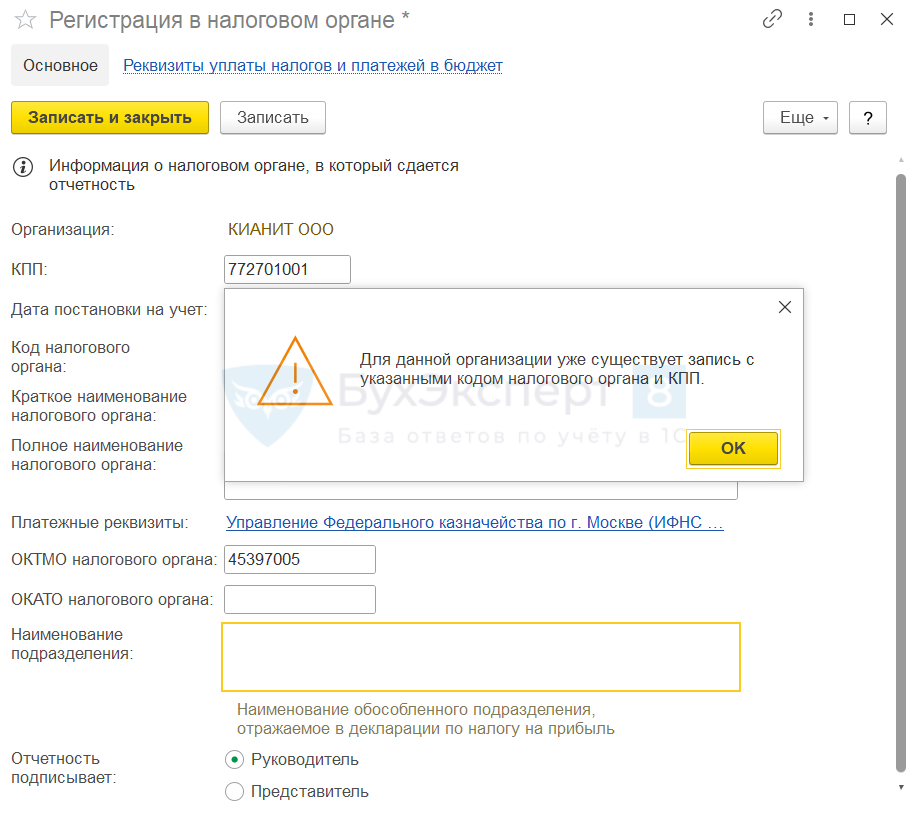
Надо сделать неактивной предшествующую запись с указанным КПП в справочнике Регистрации в налоговом органе . Рассмотрим действия при изменении ОКТМО ФНС без изменения КПП на конкретном примере.
- КПП — 772701001;
- ОКТМО — 45397000.
Инструкция по изменению ОКТМО ФНС:
- Откройте карточку справочника Организации : раздел Главное — Настройки .
- В группе Налоговая инспекция нажмите на ссылку История .
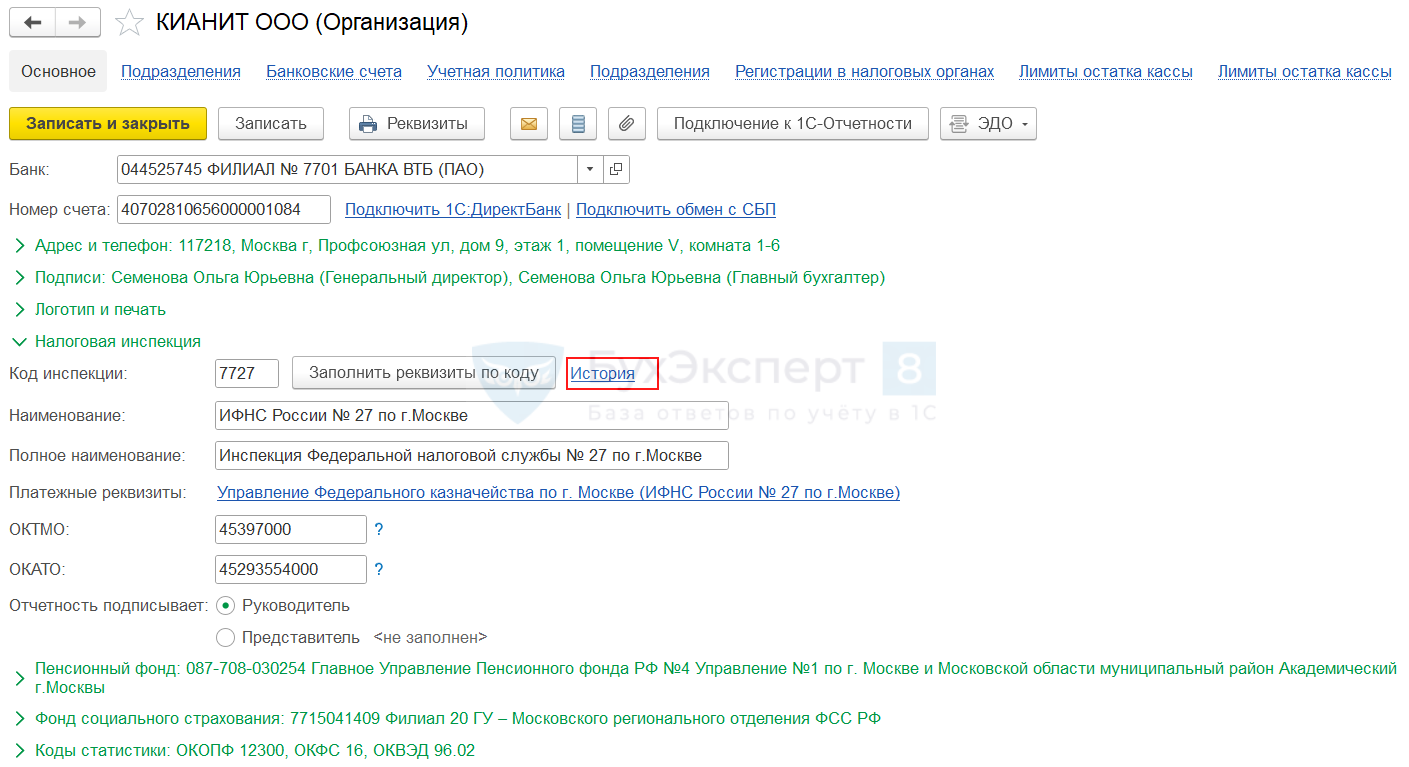
- В списке регистраций ФНС откройте содержимое текущей записи в колонке Регистрация в налоговом органе , щелкнув на два квадратика справа.
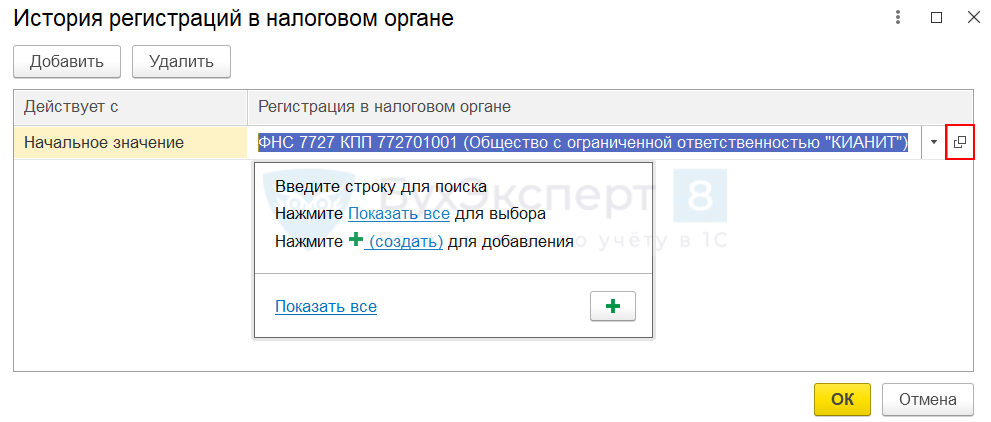
- В форме текущей записи нажмите на кнопку ЕЩЕ — Пометить на удаление / Снять пометку : текущая запись становится неактивной.
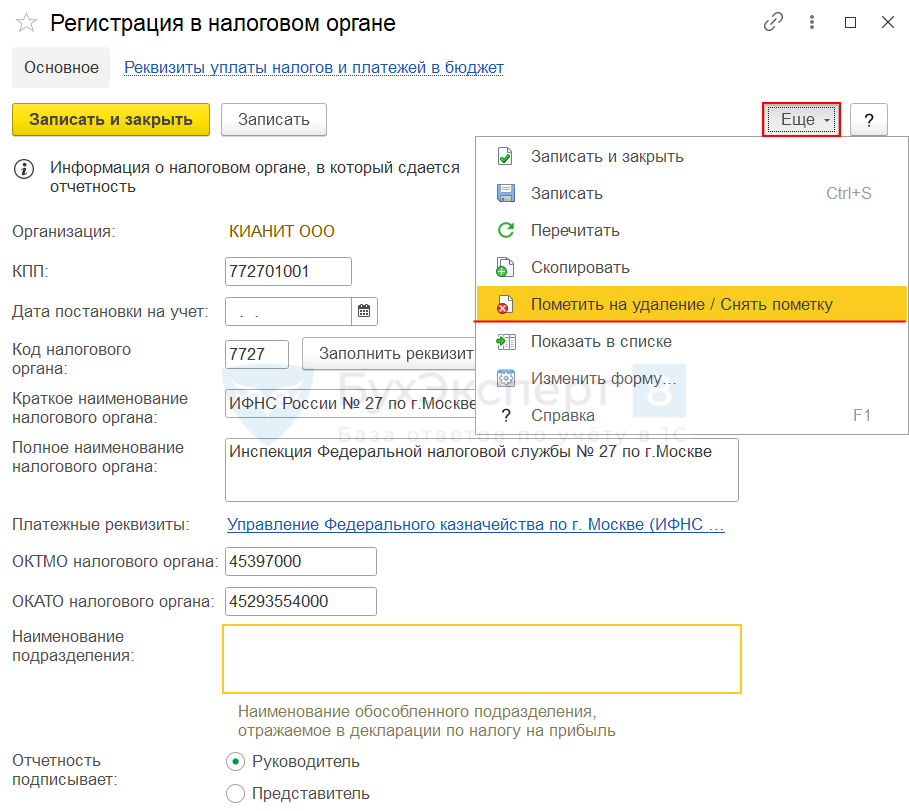
На вопрос: «Пометить «ФНС 7727 КПП 772701001 (Общество с ограниченной ответственностью «КИАНИТ»)» на удаление?», отвечаете: «Да».
- Нажимаете на кнопку Записать и закрыть .
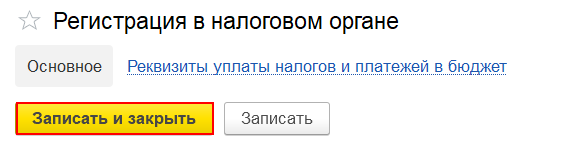
- В форме История регистраций в налоговом органе вводите новую запись по кнопке Добавить .
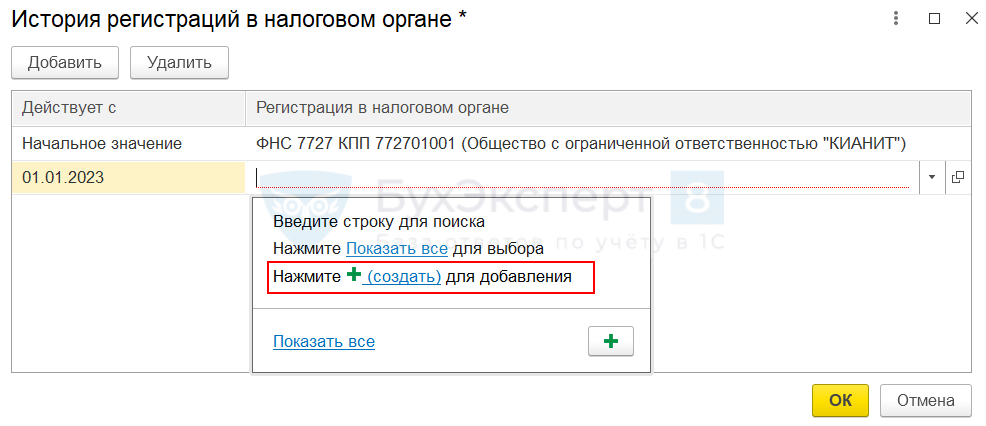
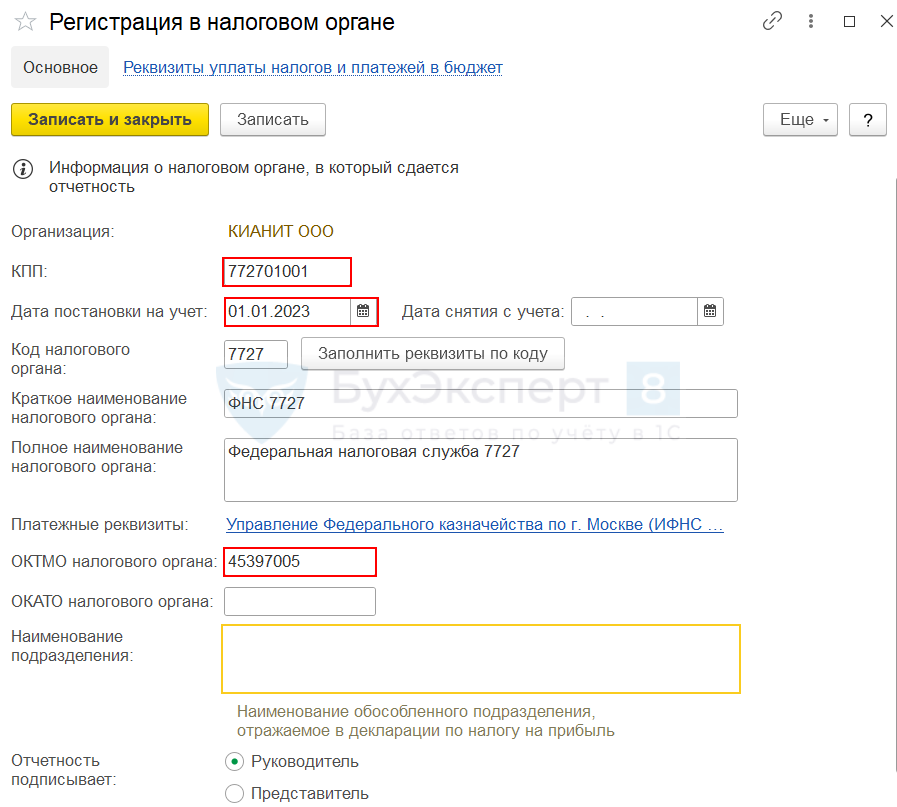
- Нажимаете кнопку Записать и закрыть .
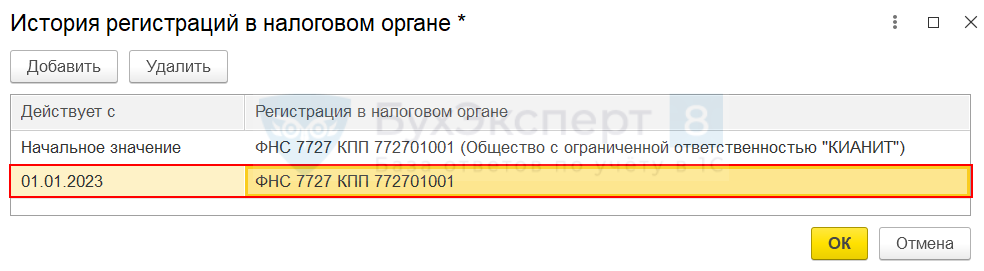
История регистраций содержит две активные записи для построения отчетов и работы с документами:
- со старым ОКТМО 45397000 до 01.01.2023;
- с актуальным ОКТМО 45397005 с 01.01.2023.
Для решения вопроса, нужно было сделать неактивным старую регистрацию, пометив ее на удаление. При этом не потребовалось ни удалять строку из регистра История регистраций в налоговом органе , ни использовать сложные манипуляции с обработкой Групповое изменение реквизитов .
См. также:
- Неверный ОКТМО
- Как зачесть переплату по старому ОКТМО при переходе на учет в другую налоговую инспекцию?
- Какой ОКТМО проставлять в декларации по имуществу при объединении ИФНС?
- Как контролировать расчеты по земельному (транспортному) налогу в разрезе ОКТМО
Подписывайтесь на наши YouTube и Telegram чтобы не пропустить
важные изменения 1С и законодательства
![]()
Помогла статья?
Получите еще секретный бонус и полный доступ к справочной системе БухЭксперт8 на 14 дней бесплатно
Похожие публикации
- Возможность для ИП создать разные регистрации в одной ИФНС с разными кодами ОКТМО (ЗУП 3.1.4).
- Неверный ОКТМО в 1С.
- Как заполнять 6-НДФЛ, если изменился ОКТМОНалоговики рассказали, как оформить 6-НДФЛ при изменении ОКТМО в связи.
- Счета учета номенклатуры в 1С 8.3 — где найти, как изменить, как настроитьДля правильного формирования бухгалтерских проводок в 1С 8.3 необходимо настроить.
Оцените публикацию
(3 оценок, среднее: 5,00 из 5)
Публикацию можно обсудить в комментариях ниже.
Обратите внимание!
В комментариях наши эксперты не отвечают на вопросы по программам 1С и законодательству.
Задать вопрос нашим специалистам можно в Личном кабинете
Источник: buhexpert8.ru